Comment fusionner des documents Word en un seul clic
par Hung Nguyen
Instructions pour fusionner des documents Word en quelques secondes, en ligne ou hors ligne.
La fusion de documents Word peut s'avérer difficile. Tu peux faire un copier-coller manuel des contenus de chaque document, mais cela peut prendre beaucoup de temps si tu as beaucoup de fichiers sous la main. Cela peut également entraîner des problèmes de formatage. Si tu as déjà essayé de copier-coller un fichier dans un autre avec des formats différents, tu sais à quel point cela peut être pénible. Nous te montrons ici les étapes à suivre pour fusionner des documents Word - autant que tu le souhaites - en une seule fois.
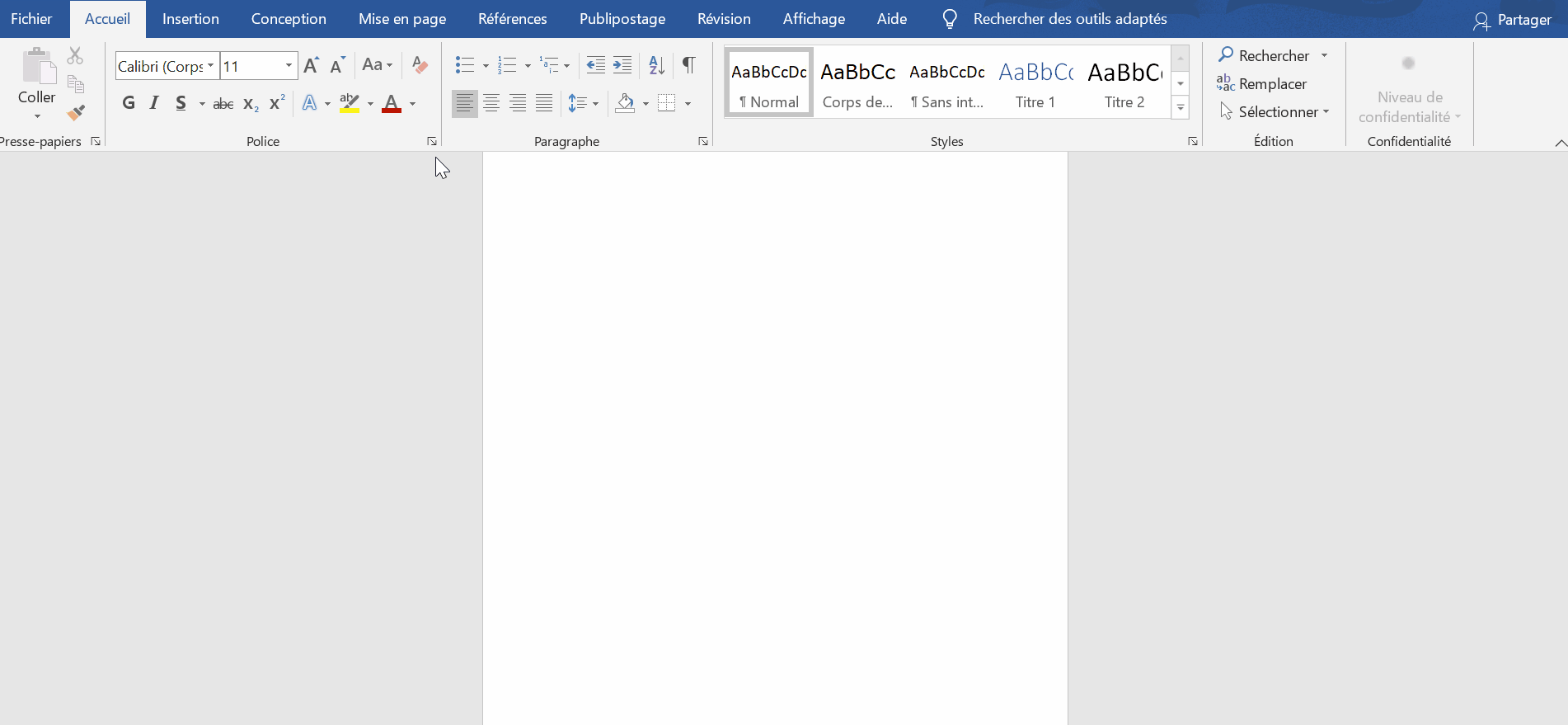
Comment fusionner des documents Word avec Microsoft Word
Malheureusement, cette méthode n'est disponible qu'à partir de Word 2007. Le processus répétitif peut également s'avérer assez fatigant. Si tu n'as pas accès à une version compatible ou si tu ne veux pas ouvrir, sélectionner et fusionner des fichiers manuellement, passe à la méthode suivante que nous décrivons ci-dessous.
Si tu fusionnes des documents Word pour les partager avec d'autres personnes, nous te conseillons de les enregistrer au format PDF. Tu éviteras ainsi que des tiers non autorisés n'accèdent à ton contenu. Les fichiers PDF sont généralement plus petits et donc plus faciles à partager.
Les outils de fusion et de conversion de fichiers PDF les plus populaires sont disponibles sur notre site pour te permettre d'effectuer cette opération. Pour commencer, convertis tes documents Word en PDF. Tu peux le faire en utilisant la fonction "Enregistrer en PDF" de Microsoft Word ou à travers notre Convertisseur PDF. Puis :
Comment fusionner des documents Word avec Smallpdf
Accède à l’outil Fusionner PDF.
Insère tes fichiers dans l'outil.
Choisis entre la modalité fichier ou la modalité pages, pour mettre en page ton document.
Clique enfin sur "Fusionner PDF" - c'est fait !
Pour télécharger le fichier au format Word, il ne te reste plus qu'à cliquer sur "Exporter sous" et à choisir "Word".
Smallpdf a pour objectif de rendre le processus de fusion de plusieurs types de fichiers sans encombre, car nous n'avons pas de limite quant au nombre de fichiers pouvant être importés dans l'outil en une seule fois. Pour fusionner plusieurs documents Word, assure-toi qu'ils sont au format PDF avant la conversion.
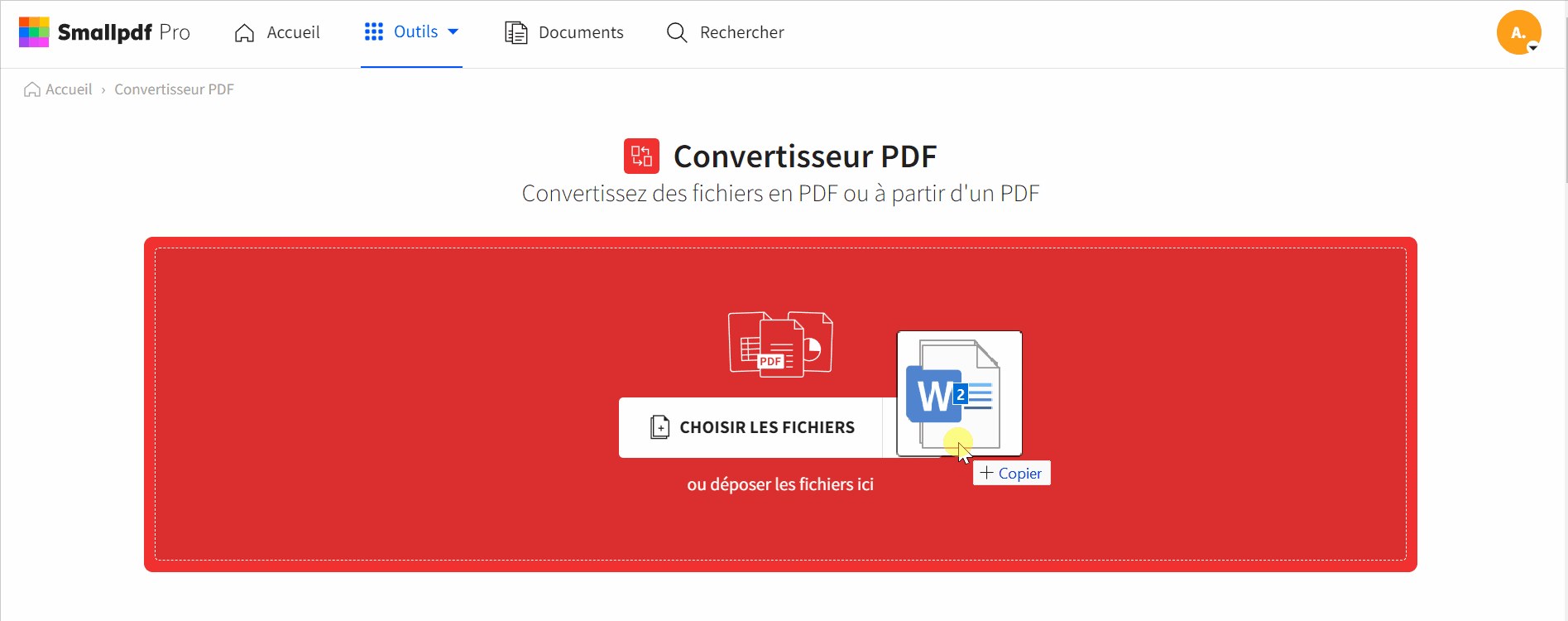
Fusionne des documents Word convertis en PDF
Que puis-je faire d'autre avec Smallpdf ?
Nous disposons de plus de 20 outils PDF pour t'aider à convertir et à fusionner différents types de documents, y compris Word ou PDF vers PPT, Excel ou JPG. Tous ces outils suivent un processus similaire à celui décrit dans les instructions ci-dessus pour fusionner tes documents.
Nous disposons également d'outils de perfectionnement pour te permettre de diviser, de faire pivoter et de supprimer des pages, que tu peux retrouver directement sur notre page d'accueil.
La fusion de fichiers Word ne saurait être plus simple, que tu décides de le faire en ligne ou hors ligne, avec Microsoft Word ou Smallpdf. Nous avons également une application mobile et une application de bureau pour te permettre de travailler en déplacement depuis n'importe où.
Smallpdf est-il fiable ?
Grâce à nos protocoles de sécurité et à notre rapidité de traitement, des millions de personnes utilisent notre plateforme chaque mois pour fusionner, diviser, compresser et convertir leurs documents. Tous les transferts de fichiers sont cryptés avec TLS, et nous supprimons tous les fichiers de nos serveurs après une heure de traitement.
En termes de qualité, nous utilisons également la technologie de reconnaissance optique de caractères ("ROC") pour nous assurer que le format et la structure des documents convertis sont conservés, même après leur conversion et leur fusion avec des documents Word numérisés. Il ne devrait pratiquement pas y avoir de changements par rapport au document d'origine.
Mieux encore, nos outils sont disponibles gratuitement. Si tu épuises les fonctions quotidiennes gratuites, tu peux t'abonner à Smallpdf Pro, en commençant par une période d'essai gratuite de 7 jours - tu peux annuler à tout moment.
Enfin, en tant que plateforme en ligne, tu peux utiliser Smallpdf pour fusionner tes fichiers Word sur n'importe quel système d'exploitation et navigateur, comme Mac, Windows et Linux. Nous essayons de rendre le processus de traitement des documents numériques aussi simple, efficace et abordable que possible pour tout le monde. Tous les commentaires, suggestions ou questions sont toujours les bienvenus - nous sommes à ta disposition par e-mail !
Article traduit et adapté en français par Éloïse



